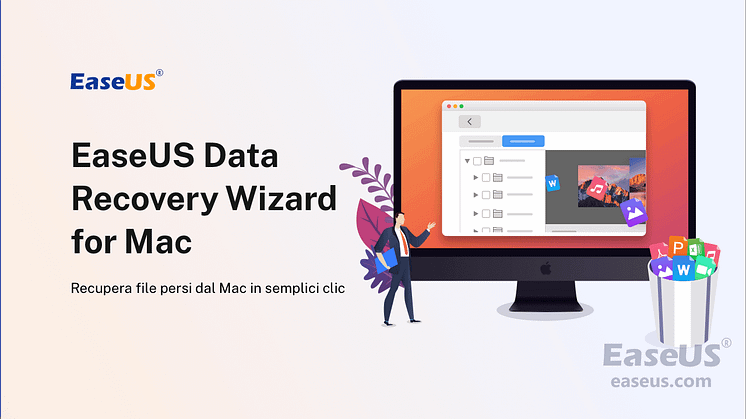![Disco Mac quasi pieno dopo aver eliminato file [Cause & Soluzioni]](https://mnd-assets.mynewsdesk.com/image/upload/ar_16:9,c_fill,dpr_auto,f_auto,g_auto,q_auto:good,w_746/obyerjoyenpkj5q0blal)
Comunicato stampa -
Disco Mac quasi pieno dopo aver eliminato file [Cause & Soluzioni]
Navigazione rapida:
1. Quando dovresti eliminare i file su Mac
2. Perché non viene liberato spazio dopo che i file sono stati eliminati su Mac
3. Soluzioni ai file eliminati ma non viene liberato spazio (4 metodi efficaci con passaggi dettagliati!)
4. Aiuto correttivo: recupero di file cancellati accidentalmente/erroneamente/permanentemente
Il tuo Mac potrebbe avere un enorme spazio di archiviazione, ma è limitato. Quindi, eliminare i file Mac è una buona idea per creare spazio per nuovi file. Il problema si verifica quando elimini diversi file e svuoti il cestino, ma comunque non c'è aumento di spazio. È molto frustrante quando le persone non hanno idea di cosa fare dopo.
In generale, la maggior parte degli utenti Mac affronta questo problema a un certo punto. Per fortuna, ci sono diversi metodi disponibili per sbarazzarsi di questa situazione. Se riscontri lo stesso problema, continua a leggere per ottenere le migliori soluzioni possibili.

Quando dovresti eliminare file per liberare spazio su Mac
È necessario eliminare i file quando si desidera sostituirli o aggiornarli. Devi pulire regolarmente i contenuti inutili quando stai esaurendo lo spazio su disco. Troppi file che non sono essenziali non solo occupano un enorme spazio di archiviazione, ma diventano anche uno dei motivi per cui il tuo Mac è lento.
Se continui ad archiviare nuovi file senza eliminare quelli esistenti, ci vuole un po' di tempo per cercare il file che desideri. Ma quando i dati significativi vengono archiviati vicini, i file sono più facili da trovare. Tuttavia, l'eliminazione dei file non necessari mantiene il sistema organizzato e aiuta a individuare i file necessari senza problemi. Risparmia tempo e fatica per navigare ripetutamente in qualsiasi file in cartelle diverse.
Quindi, ricorda sempre che dovresti continuare a controllare che il tuo Mac non abbia dati non necessari. Se sì, fai un rapido controllo e rimuovilo.
Perché nessuno spazio viene liberato dopo che i file sono stati eliminati su Mac
È senza dubbio frustrante quando elimini attivamente file dal tuo Mac e noti che non c'è spazio di archiviazione libero. A volte, quando elimini i file dal tuo Mac e svuoti il Cestino, sembra che tu li stia eliminando definitivamente. Potrebbe non accadere ogni volta. L'eliminazione di file dal Cestino potrebbe non significare che i file vengano eliminati per sempre.
File eliminati Mac ma ancora nessuno spazio può essere causato da qualsiasi errore in macOS, come macOS non può riparare il disco. Non sarà possibile recuperare lo spazio su disco utilizzato da un file eliminato fino a quando non lo eliminiamo veramente dal Mac. Alcuni processi possono lasciare il file non chiuso, il che ne impedisce l'eliminazione dal disco. In questo caso, il sistema determinerà che il file è ancora in esecuzione. Di conseguenza, il tuo Mac non recupera lo spazio di archiviazione utilizzato dal file.
Per liberare spazio su disco da tali file invisibili, è necessario eseguire alcuni passaggi essenziali con un piccolo sforzo in più.
Come fare quando lo spazio Mac non viene liberato dopo l'eliminazione ripetuta di file
Diversi utenti Mac riscontrano questo problema di file eliminati Mac ma non hanno ancora spazio. Se anche tu stai vivendo lo stesso, puoi seguire le soluzioni fornite. Questi metodi sono utili per eliminare completamente i file e liberare spazio, e chiunque può utilizzare questi metodi, anche se non ha un background tecnico. Non solo ti aiuta a sbarazzarti del problema, ma può anche salvare il tuo Mac da tali problemi in futuro. Iniziamo:
- Metodo 1. Aprire la scheda Archiviazione per liberare spazio
- Metodo 2. Riavviare il Mac in modalità provvisoria
- Metodo 3. Eseguire S.O.S. in modalità di ripristino macOS
- Metodo 4. Liberare spazio manualmente tramite il disco di avvio
Metodo 1. Aprire la scheda Archiviazione per liberare spazio
Quando elimini file dal tuo Mac ma non vedi spazio di archiviazione libero, la prima cosa che puoi fare in una situazione del genere è ottimizzare lo spazio di archiviazione utilizzando il sistema di gestione preinstallato e facile da usare. Ecco i passaggi che devi seguire:
Passaggio 1. Nell'angolo sinistro del tuo Mac, tocca il logo Apple > Scegli l'opzione Informazioni su questo Mac
Passaggio 2. Ora fai clic su Archiviazione. Quando fai clic sull'opzione di archiviazione, inizierà a calcolare lo spazio e ti mostrerà lo spazio su disco utilizzato e disponibile.
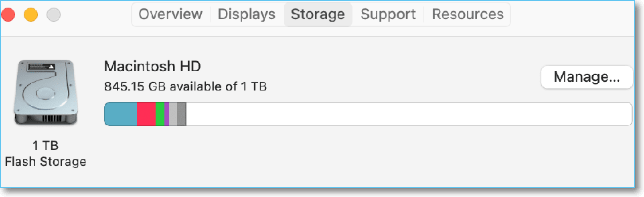
Al termine del processo di calcolo, vedrai la categorizzazione di diversi file. Puoi trovare file scrapable all'interno di questa categoria. Ti consente di selezionare ed eliminare un gran numero di file.
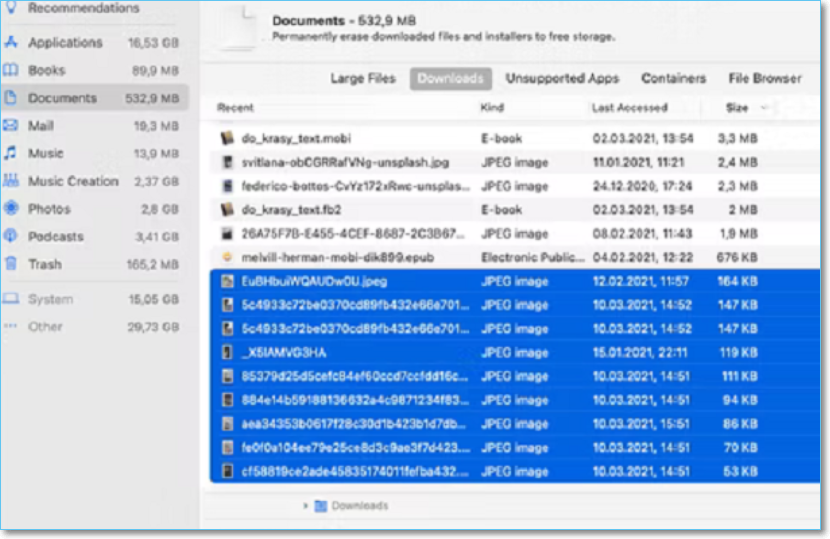
Passaggio 3. Fai clic sul pulsante Gestisci per esplorare il menu di gestione dello spazio di archiviazione.
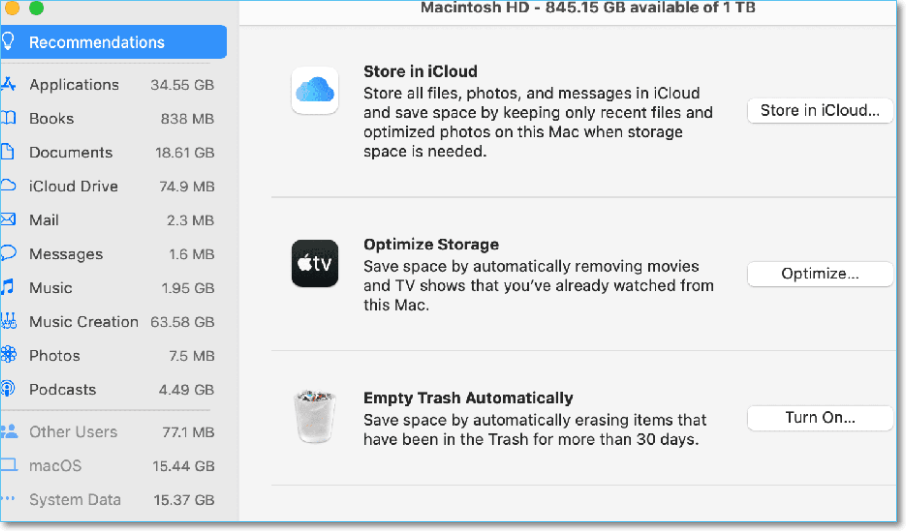
Passaggio 4. Per avviare il processo di ottimizzazione dell'archiviazione, il sistema ti chiederà di scegliere tra le opzioni fornite. Per liberare spazio eliminando i file non riconosciuti, è necessario selezionare l'opzione Ottimizza archiviazione. Sarai in grado di liberare enormi quantità di spazio rimuovendo gli allegati non necessari. Per ridurre automaticamente il disordine o svuotare il cestino puoi scegliere altre opzioni.
Nota: puoi scegliere l'opzione Archivia in iCloud e utilizzare l'archivio cloud Apple per salvare i file. Dovrai pagare costi di archiviazione aggiuntivi se i dati superano i 5 GB.
Metodo 2. Riavviare il Mac in modalità provvisoria
Il riavvio del Mac in modalità provvisoria può essere una buona opzione se elimini i file nel tuo Mac ma non riesci a riconoscere e liberare lo spazio di archiviazione. Questo metodo può richiedere molto tempo. Tuttavia, diagnostica e corregge accuratamente eventuali errori casuali. Rimuove automaticamente i dati memorizzati nella cache e aiuta a eliminare file o applicazioni dal Mac. Segui i passaggi indicati per riavviare il tuo Mac in modalità provvisoria:

Related links
Argomenti
Tags
Fondata nel 2004, EaseUS è un'azienda software leader a livello internazionale nei settori del recupero dati, del backup dati e della gestione disco, con lo scopo di sviluppare ed esplorare un'esperienza digitale sicura per tutti. Ci stiamo impegnando per innovare e creare una potente ed efficace piattaforma di sicurezza dei dati nel mondo.